- Файловете на библиотеката с динамични връзки (DLL) са основен компонент на Windows и много от програмите и приложенията на вашия компютър.
- Тъй като DLL файловете съществуват в различни версии и не съдържат никакви инструкции, понякога могат да бъдат трудни за намиране или повредени.
- С толкова много налични версии на DLL файловете е трудно да се определи коя ви е необходима.
- Понякога простото рестартиране ще реши проблема. Друг път може да са необходими няколко опита за коригиране на проблема.
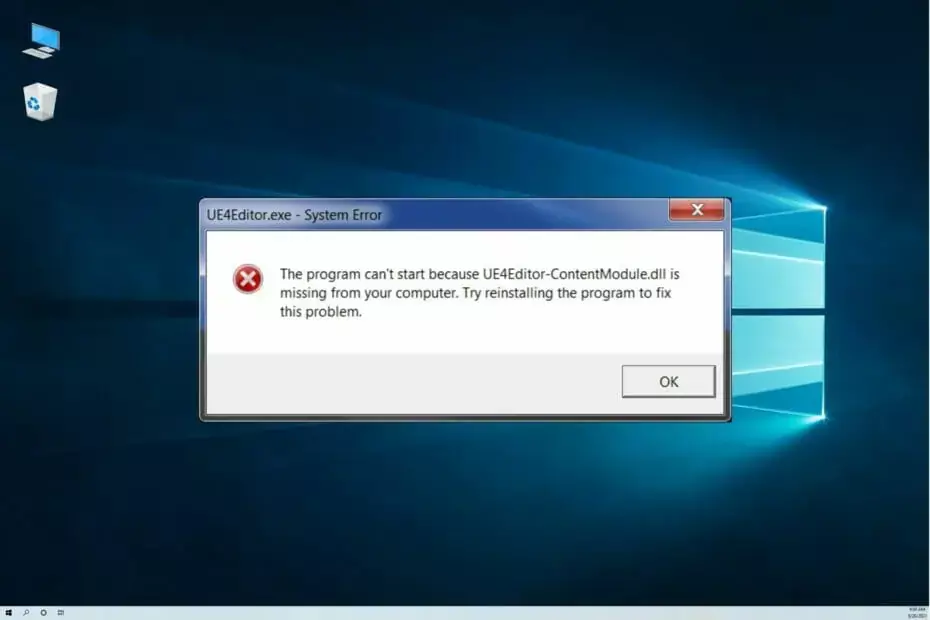
хИНСТАЛИРАЙТЕ, КАТО ЩРАКНЕТЕ ВЪРХУ ФАЙЛА ЗА ИЗТЕГЛЯНЕ
Този софтуер ще поправи често срещани компютърни грешки, ще ви предпази от загуба на файлове, злонамерен софтуер, хардуерна повреда и ще оптимизира вашия компютър за максимална производителност. Отстранете проблеми с компютъра и премахнете вирусите сега в 3 лесни стъпки:
- Изтеглете Restoro PC Repair Tool който идва с патентовани технологии (наличен патент тук).
- Щракнете върху Започни сканиране за да намерите проблеми с Windows, които биха могли да причинят проблеми с компютъра.
- Щракнете върху Поправи всичко за да коригирате проблеми, засягащи сигурността и производителността на вашия компютър
- Restoro е изтеглен от 0 читатели този месец.
Ако във вашия Windows 11 липсват DLL файлове или те са били променени или изтрити случайно, трябва да ги замените с ново копие на оригиналния файл.
DLL файловете са файлове от библиотека с динамични връзки. Основната роля на такива файлове е да освобождават място и да позволят ефективно управление на паметта.
По-просто казано, това са файловете, които ви позволяват да стартирате няколко програми или приложения едновременно.
DLL файловете не трябва да забавят производителността на вашия компютър, защото не се изпълняват автоматично, когато се зареди приложение; те се изпълняват само когато приложението ги извика.
Ще получите съобщение за грешка, че даден файл липсва поради един или повече проблеми. Въпреки че е необичайно, някои DLL грешки може да възникнат поради вирус или друг вид злонамерен софтуер на вашия компютър.
Тъй като това е основен компонент на Windows, подмяната или преинсталирането на DLL файл може да причини проблеми с вашия компютър.
Най-добрият начин да се уверите, че имате всички най-нови версии на всички критични софтуерни компоненти, е да изпълнявате редовно Windows Update.
Защо в моя Windows 11 липсват DLL файлове?
Липсата на DLL файлове е проблем, който може да възникне при всеки потребител на Windows, така че не е нужно да се притеснявате. Много хора са се сблъсквали с проблема, когато използват компютрите си. Но по-големият въпрос е: Защо се случва това?
Съобщението за грешка: DLL файл липсва се показва, когато DLL файлове, специфични за дадено приложение, липсват или са повредени.
DLL файл може да изчезне поради различни причини, като случайно изтриване, повреда на твърд диск или ако никога не е бил инсталиран на първо място.
Съобщението за грешка може да се покаже и когато компютърът ви е заразен със злонамерен софтуер или вирус. Можете също да получите това съобщение за грешка, дори ако не сте изтрили случайно важен системен файл.

Добрата новина е, че можете лесно да разрешите този проблем с правилните инструменти и техники. В това ръководство стъпка по стъпка ще ви покажем как да коригирате грешката при липса на DLL файлове на вашия компютър.
Какво мога да направя, ако в моя Windows 11 липсват DLL файлове?
1. Използвайте DLL фиксатор на трета страна
Restoro е инструмент за ремонт на компютри, който може да коригира най-типичните проблеми на компютрите с Windows. Това е програма с база данни от стотици хиляди DLL файлове, които работят чрез търсене на вашия компютър за липсващи или повредени DLL файлове и замяна тях.

Софтуерът се предлага с безплатна функция за системно сканиране, която сканира компютъра ви за заплахи, нежелани файлове, невалидни регистри, вируси и компоненти на зловреден софтуер. След като открие заплахи, ги премахва за нула време, оставяйки ви с напълно оптимизиран компютър.
Това ще разреши повечето от вашите DLL грешки и ще възстанови компютъра ви с Windows в предишното му състояние.
⇒Вземете Restoro
2. Актуализирайте вашата ОС
- Удари Windows + аз ключове за отваряне Настройки.

- Изберете Windows Update в левия панел.

- Кликнете върху Провери за актуализации.

- Рестартирайте компютъра си, след като актуализациите приключат инсталирането.
3. Сканирайте вашата система
- Удари Windows ключ, тип cmd в лентата за търсене и изберете Изпълни като администратор.

- Въведете следната команда и натиснете Въведете:
DISM.exe /Online /Cleanup-image /ScanHealth
- Изчакайте процеса да завърши, след което въведете следната команда:
sfc /scannow
- Ако бъдат открити повредени файлове, ще видите следното съобщение: Защитата на ресурсите на Windows откри повредени файлове и ги поправи успешно.

- Рестартирайте компютъра си и вижте дали проблемът продължава.
- 5 най-добри софтуерни инструменти за поправка на DLL [поправки на грешки в DLL]
- Как да коригирам грешката downloader.dll липсва / не е намерена
- Грешка с лошо изображение: файлът не е проектиран да работи в Windows
4. Актуализиране на драйвери
- Натисни Windows ключ, тип Диспечер на устройстваи изберете Отвори.

- Навигирайте до Опашки за печат, щракнете с десния бутон върху вашия принтер и изберете Актуализиране на софтуера на драйвери.

- Изберете Търсене автоматично за актуализиран софтуер на драйвери.
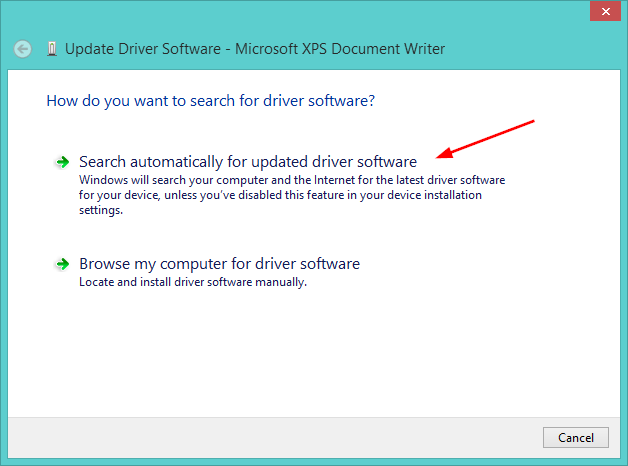
- Рестартирайте компютъра си и проверете дали проблемът е решен.
Добрата новина е, че често можете да актуализирате драйвера на устройството, за да отстраните проблема с DLL. Въпреки това, намирането на точния драйвер за вашето хардуерно устройство, свързано с DLL, може да бъде изключително трудно, дори директно на уебсайта на Microsoft или на свързан производител.
Дори и да имате опит в намирането, изтеглянето и ръчното актуализиране на драйвери, процесът все още може да отнеме много време и да е изключително дразнещ. Инсталирането на грешен драйвер или просто несъвместима версия на правилния драйвер може да влоши проблемите ви още повече.
Ето защо препоръчваме да използвате инструмент на трета страна, който автоматично ще намери, изтегли и актуализира драйверите вместо вас.
⇒Вземете DriverFix
Безопасно ли е да изтегляте DLL файлове?
Отговорът е да, но с известни резерви. Като цяло е лоша идея да изтегляте произволни файлове от Интернет. Рискът е, че може да съдържат зловреден софтуер или да липсват критични актуализации за сигурност.

Използването на антивирусна програма и защитна стена са от съществено значение за предотвратяване на това да се случи; въпреки това, дори ако вече имате тези инструменти, понякога съществува риск от изтегляне на заразен файл, който вашият софтуер за сигурност не може да открие.
Струва си да се отбележи, че тъй като Microsoft разпространява DLL файлове със своя софтуер и чрез Windows Update, обикновено няма нужда да изтегляйте DLL от DLL сайтове, освен ако нямате проблеми с намирането им на друго място или се опитвате да внедрите по-стара програма, която се нуждае от тях.
Въпреки това, в някои уникални ситуации може да се нуждаете от конкретна версия на DLL файла, оставяйки ви без друга опция, освен да изтегляте от други сайтове.
Не забравяйте да защитете системата си с антивирусни решения за да ви помогне да пазите злонамерен софтуер и вируси.
Това ни довежда до края на това какво да правим, когато срещнете липсващи DLL файлове. Трябва ли срещнете други грешки, свързани с DLL, не се колебайте да разгледате нашето изчерпателно ръководство, за да намерите бързо решение.
Моля, уведомете ни кое решение ви е помогнало в секцията за коментари по-долу и споделете всички съвети и трикове, които сте взели в процеса.


![Коригирайте VCOMP140.DLL Not Found или липсващи грешки [5 лесни съвета]](/f/e1395d566c6ec4fdaca63966808751bd.png?width=300&height=460)